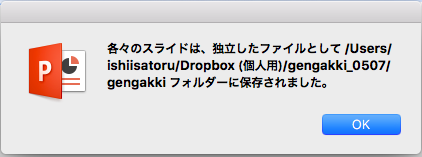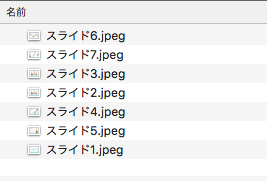PowerPoint仕様確認
まず、 PowerPointにて「エクスポート」あるいは「画像として保存」などを行い、画像がどちらの形で保存されるかをご確認ください。
A: zip(圧縮ファイル)の形式で保存される場合
- 「ファイル」メニュー内の「保存」または「名前をつけて保存」を選択し、ファイルを保存してください。
- 「ファイル」メニュー内の「エクスポート」を選択し、すべての画像をZIPファイルで保存してください。
ファイルのアップロード
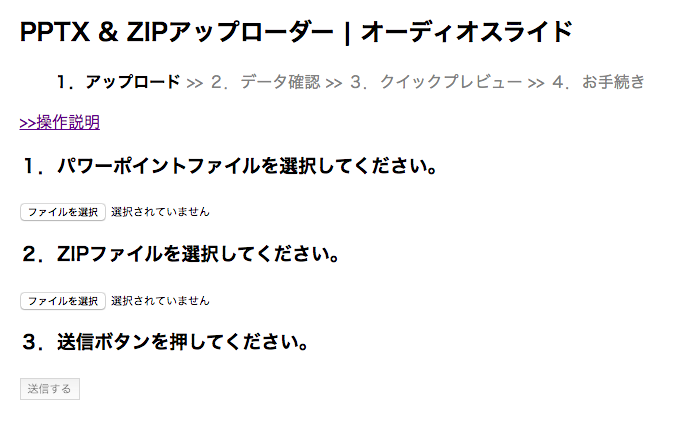
PPTXファイルを選択
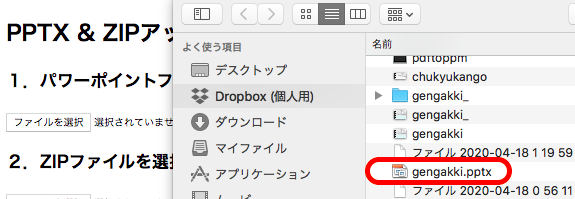
ZIPファイルを選択
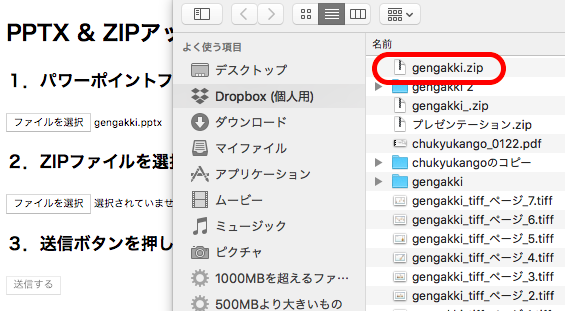
送信する
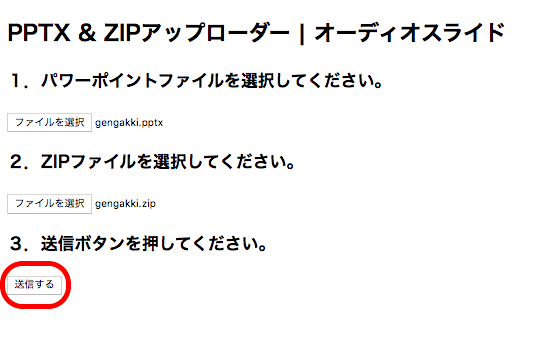
「パワーポイントファイル」と「ZIPファイル」が正しく選択されるまで、「送信」ボタンは機能しません。
B: jpg(フォルダ内に複数)の形式で保存される場合
PowerPointでの保存操作
- 「ファイル」メニュー内の「保存」または「名前をつけて保存」を選択し、ファイルを保存してください。
- 「ファイル」メニュー内の「エクスポート」を選択し、すべての画像を保存してください。
ファイルのアップロード
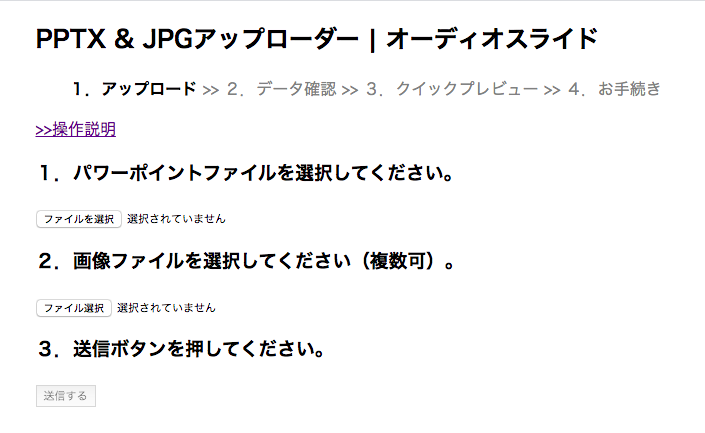
PPTXファイルを選択
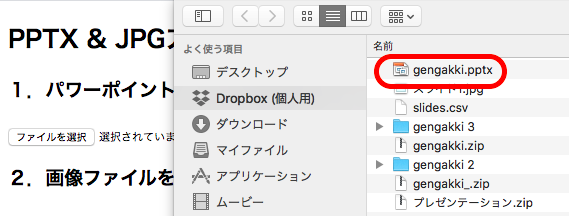
ZIPファイルを選択
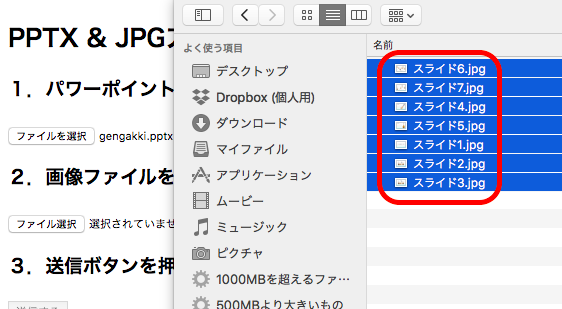
送信する
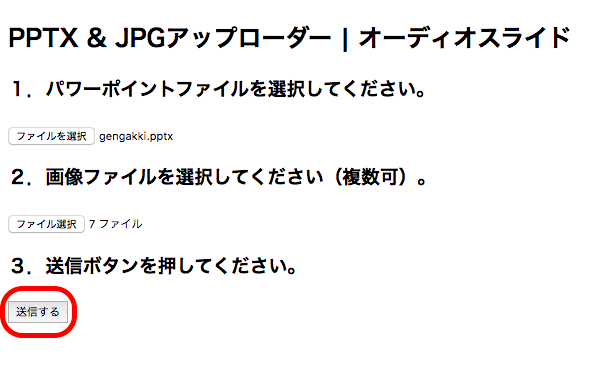
操作の流れ
- アップロード
- データ確認&調整
- クイックプレビュー
- お手続き